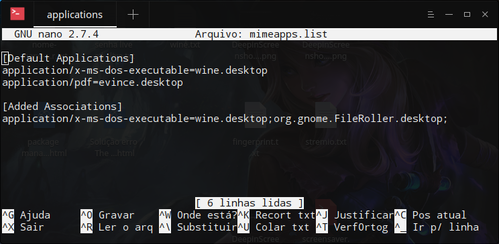Alterar programa padrão para arquivos no Deepin
Publicado por Eduardo Mozart de Oliveira em 31/07/2017
[ Hits: 8.055 ]
Blog: http://www.eduardomozartdeoliveira.wordpress.com/
Alterar programa padrão para arquivos no Deepin
Apesar do Deepin File Manager dar ao sistema um ar único, ele está em suas primeiras versões e uma das principais funcionalidades que ainda não foram desenvolvidas no Deepin é a possibilidade de alterar o programa padrão para determinada extensão.
É possível dar botão direito no arquivo e, em "Abrir com", abrir com outro aplicativo. Porém, realizar este procedimento com arquivos que você lida frequentemente (como executáveis do Wine) torna-se cansativo.
Eu abri um feedback no fórum da Deepin sobre a ausência desta funcionalidade, porém, ainda não recebi retorno.
Apesar desta funcionalidade não estar disponível via interface gráfica, é possível alterar a preferência padrão editando o arquivo de tipos MIME do usuário atual.
Tipo MIME são usados para caracterizar os arquivos para que o sistema operacional possa saber como abri-lo. [1]
Ele é parte da "mágica" do Linux, que detecta o tipo MIME do arquivo e pode abrir o programa corretamente para exibir o arquivo, ainda que ele não possua extensão.
Para atribuirmos um tipo MIME a um aplicativo, precisamos descobrir o tipo MIME do arquivo usando o comando xdg-mime:
xdg-mime query filetype Outlive.exe
application/x-ms-dos-executable
Nós não associamos arquivos diretamente a comandos, mas sim, a arquivos *.desktop, que possuem uma descrição, nome, logo do programa, comentários, entre outras informações sobre determinado programa.
Em geral, pacotes que possuem interface gráfica instalam arquivos *.desktop automaticamente com a finalidade de exibir um atalho no "Menu iniciar" da interface gráfica das distribuições Linux, normalmente nas seguintes localizações:
- /usr/share/applications (para aplicativos instalados a nível de sistema)
- ~/.local/share/applications (para aplicativos instalados a nível de usuário, ex: aplicativos Wine)
Você pode usar o Terminal, executar o comando "cd /usr/share/applications" (ou "cd ~/.local/share/applications") e digitar o comando "ls -la" para listar todos os atalhos disponíveis.
Se no "Menu iniciar" não exibir o programa que você deseja associar, você poderá precisar criar o atalho manualmente. Isso é comum, principalmente em executáveis instalados pelo Wine. Por exemplo, para criar um atalho para o jogo para Windows "Outlive", é necessário criar um arquivo *.desktop manualmente no diretório ~/.local/share/applications, caso contrário, ele não será exibido no Menu iniciar.
nano ~/.local/share/applications/outlive.desktop
Name=Outlive
Comment=
Exec=wine /home/eduardo/.wine/drive_c/Outlive/Outlive.exe
Icon=/home/eduardo/.wine/drive_c/Outlive/1.png
Terminal=false
Type=Application
Categories=Game;
Keywords=Games
Em geral, as opções são auto-explicativas.
Adicionaria apenas um pequeno comentário em relação a "Categories". Algumas distribuições (como o Deepin) usam este valor para separar os programas em (pasmem) categorias.
A iniciativa FreeDesktop definiu categorias comuns para atalhos, que podem ser encontradas em:
(mude a categoria de acordo com a categoria que o programa melhor se encaixa - no meu caso, como o Outlive é um jogo, ele enquadra-se na categoria "Game")
Caso você queira preservar as opções disponíveis em "Abrir com", você pode encontrar os programas padrões a nível de sistema com o comando:
cat /usr/share/applications/mimeinfo.cache |grep application/x-ms-dos-executable
application/x-ms-dos-executable=org.gnome.FileRoller.desktop;wine.desktop;
Agora, edite o arquivo de tipo MIME do usuário atual com o comando:
~/.local/share/applications/mimeapps.list Na seção "[Default Applications"], adicione o tipo MIME encontrado no comando anterior (application/x-ms-dos-executable) seguido do arquivo *.desktop (wine.desktop) com o respectivo programa, como abaixo:
application/x-ms-dos-executable=wine.desktop
Na seção "[Added Associations]", modifique a ordem dos aplicativos padrões para o tipo MIME como abaixo:
application/x-ms-dos-executable=wine.desktop;org.gnome.FileRoller.desktop;
Neste caso, o aplicativo padrão para executar arquivos *.exe torna-se o Wine, mas o Gerenciador de arquivos compactados (File Roller) continua sendo uma opção disponível ao darmos botão direito no executável e selecionarmos "Abrir com".
Referências
[1] CCM. Formato de arquivos MIME. http://br.ccm.net/contents/649-formato-de-arquivos-mime (Último acesso em 16/07/2017)[2] Arch Linux. Default applications. https://wiki.archlinux.org/index.php/default_applications
Associar uma extensão a um programa no Ubuntu
Atualização In-Place do Deepin v20.9 para Deepin v23
yum - Impedindo atualização de certos componentes
VirtualBox não reconhece dispositivos USB do hospedeiro (host)
Configurar placa de rede Atheros Communications L2 100 Mbit Ethernet Adapter (rev a0) - CentoOS
Wireless - Ubuntu 11.04 no LG-A419 ( RT3090 )
Aumentando a resolução de vídeo no Lubuntu rodando no VirtualBox
Sincronizando senhas do Samba no OpenSuSE 10.1
Olá Eduardo Mozart como vaí?
Vamos lá...
Sobre "...Apesar desta funcionalidade não estar disponível via interface gráfica..." como dito acima, gostaria de dizer que na atual versão do Deepin a 15.4.1 com o mesmo comando com o botão direito do mouse sobre o arquivo, seguindo um pouquinho adiante e clicando em "propriedades", na janela que se abre você pode definir o aplicativo padrão de abertura para aquele tipo de extensão de arquivo. Basta clicar na opção desejada e vera que o tipo de aplicativo definido como padrão fica marcado, simples assim.
Agora com relação específica sobre executáveis do wine, não posso dizer pois a tempos não uso o wine.
Espero poder ter ajudado, pois acredito que é um dos sistemas e maneiras mais fáceis de definir um aplicativo padrão em Linux, inclusive por interface gráfica.
Um grande abraço
PS: não consegui responder no forum do Deepin, então postei um feedback novo por lá.
http://feedback.deepin.org/feedback/detail/6467
Legal! Testei aqui e funcionou! Obrigado pela contribuição @pereiraeduardo!
Mas o post continua sendo interessante, pelo menos àqueles que querem automatizar o processo de definição de programas padrões no Deepin, ;)
Na época que escrevi esta dica, esta funcionalidade (alterar o programa padrão pela GUI) ainda não existia.
Outra dica importante é que a edição de MimeTypes não vai funcionar (o programa não vai abrir e o Deepin não vai associar a extensão) caso o arquivo *.desktop possua algum erro de sintaxe. Caso a associação não funcione, você pode copiar o arquivo *.desktop para a área de trabalho (ou qualquer outro local) e executar o comando abaixo para testar/instalar o arquivo *.desktop:
$ sudo desktop-file-install ~/Desktop/openjdk-11-java.desktop
Patrocínio
Destaques
Artigos
Como gerar um podcast a partir de um livro em PDF
Automatizando digitação de códigos 2FA no browser
Resolver problemas de Internet
Como compartilhar a tela do Ubuntu com uma Smart TV (LG, Samsung, etc.)
Dicas
Músicas de Andrew Hulshult no DOOM (WAD)
Instalar o Apache, MySQL e PHP no Oracle Linux 8
Bloqueando telemetria no Deepin 23.1
Como converter imagens PNG/JPEG para SVG em linha de comando
Fez porcaria no teu repositório Git? Aprenda a restaurar uma versão anterior do seu código!
Tópicos
Impossível ativar audio 5.1 (2)
Alguém pode me explicar essa matemática? (1)